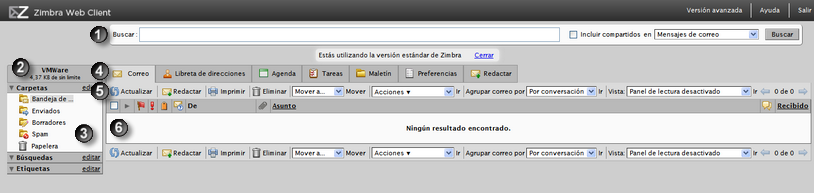
Al iniciar sesión en tu cuenta de correo, verás una pantalla parecida a la siguiente.
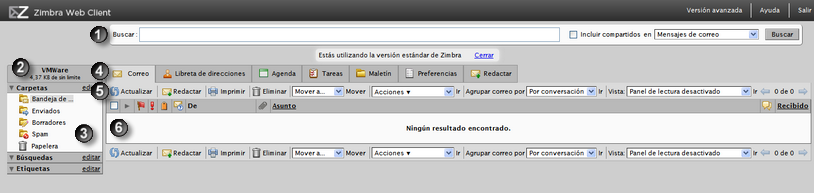
1 Barra de búsquedas, Salir y Ayuda. Utiliza el campo de búsquedas para encontrar mensajes o contactos.
2 Nombre de usuario, Espacio de almacenamiento disponible. Aquí verás tu dirección de correo electrónico y el espacio de almacenamiento disponible del buzón de entrada.
3 Panel Resumen. (A veces denominado Panel de navegación). Aquí verás todas tus carpetas, incluyendo las carpetas del sistema: la Bandeja de entrada, Enviados, Borradores, Spam y la Papelera. Cualquier carpeta personal que crees también se incluirá en este panel. Igualmente, las búsquedas que has guardado y las etiquetas que has creado figuran aquí.
4 Pestañas de las aplicaciones. Aquí verás todas las aplicaciones disponibles para tu cuenta. Inicias la sesión en la pestaña Correo. Pulsa en otra pestaña para abrir el panel de contenido de esa aplicación.
5 Barra de herramientas. Muestra las acciones disponibles para la aplicación actual. La barra de herramientas se muestra encima y debajo del panel de contenido. La barra de herramientas en esta imagen corresponde a la aplicación de correo.
6 Panel de contenido. El contenido en esta área cambiará según la aplicación que estés usando. En Correo, el panel de contenido mostrará todos los mensajes o conversaciones en tu bandeja de entrada.